Как очистить историю Safari iPhone 14
Вы можете удалить историю Safari вашего iPhone 14, перейдя к Настройки > Safari > Очистить историю и данные веб-сайта > Очистить историю и данные.
Наше объяснение продолжается ниже с дополнительной информацией об удалении данных и истории просмотра iPhone 14, а также скриншотами этих процессов.
Для получения дополнительной информации по этому вопросу см. это видео на как удалить историю на айфон 14.
Как удалить историю Safari и данные просмотра на iPhone 14 (фотогид)
Инструкции в этом посте были выполнены на iPhone 14 Plus с iOS 16.5.
Эти методы также будут работать на большинстве других версий iOS и моделях iPhone, в том числе:
- Apple iPhone 14
- Apple iPhone 14 Pro
- Apple iPhone 14 Pro Макс
Шаг 1. На главном экране найдите Настройки значок приложения и коснитесь его, чтобы открыть меню.
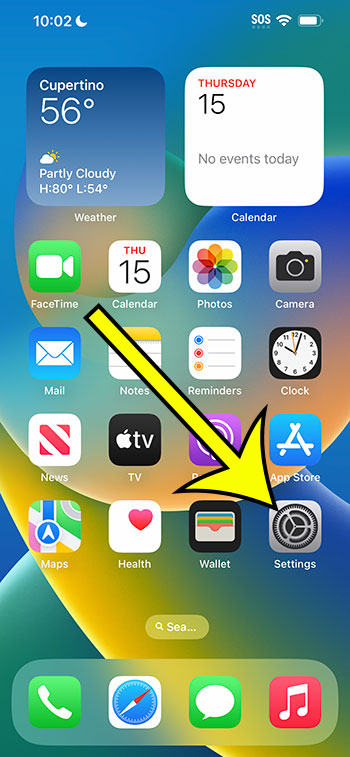
Шаг 2: прокрутите вниз и выберите Сафари.
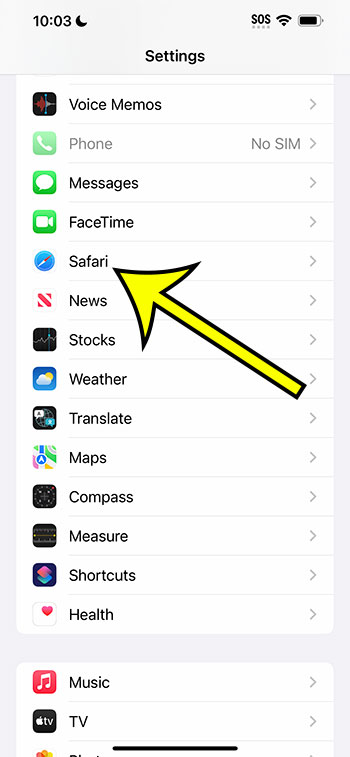
Шаг 3: прокрутите страницу вниз и нажмите кнопку Очистить историю и данные веб-сайта кнопка.
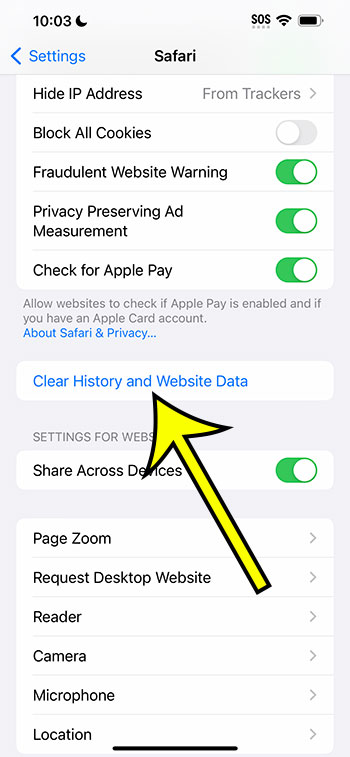
Шаг 4: Нажмите Очистить историю и данные чтобы указать, что вы хотите удалить эту информацию.
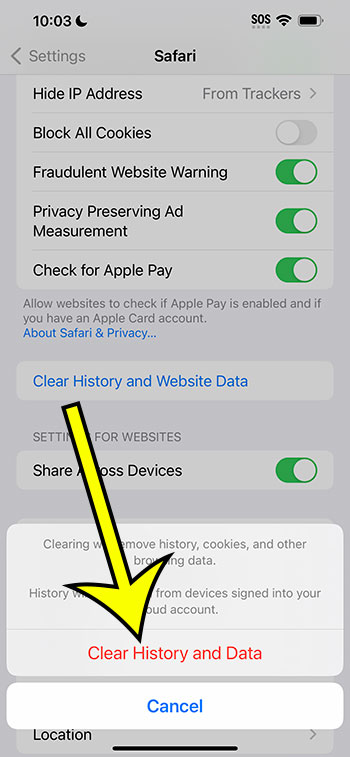
Шаг 5: Выберите Закрыть вкладки или Следите за вкладкамив зависимости от того, хотите ли вы, чтобы Safari закрывал все открытые вкладки браузера.
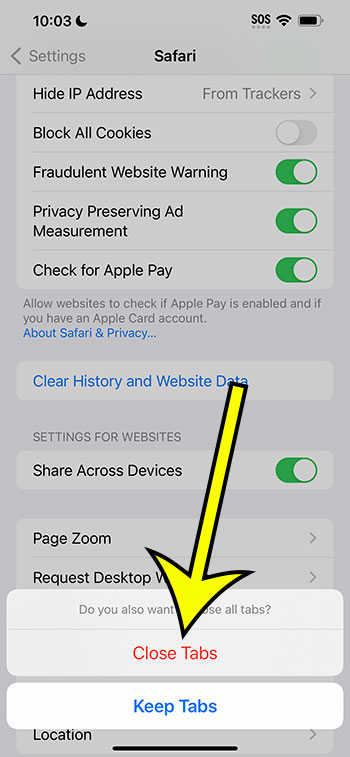
Теперь, когда вы понимаете, как очистить историю на iPhone 14, вы сможете выполнять эти процедуры всякий раз, когда сталкиваетесь с проблемой, которую, по вашему мнению, можно решить, удалив историю, кеш или файлы cookie.
Связанный: Что означает скрыть оповещения на iPhone?
Видео о очистке истории вашего iPhone 14
Дополнительная информация
Очистка истории просмотров веб-браузера Safari на iPhone 14 — это быстрый и простой способ сохранить конфиденциальность и сэкономить место на диске.
Safari сохраняет такую информацию, как посещаемые вами веб-сайты, вводимые вами условия поиска и файлы cookie, которые сохраняют данные с веб-сайтов, когда вы просматриваете Интернет.
Очистка этой истории может помочь защитить вашу личную информацию и помешать другим следить за вашими привычками просмотра. В этом разделе мы рассмотрим еще один метод удаления истории веб-браузера Safari на iPhone 14.
Для начала найдите и коснитесь значка приложения Safari на главном экране вашего iPhone 14. Когда вы запускаете браузер Safari, в нижней части экрана появляется панель навигации.
В центре панели навигации находится значок открытой книги. Коснитесь этого значка, чтобы получить доступ к своим закладкам.
Когда вы попадете на страницу закладок, вы найдете несколько вкладок в верхней части экрана. Выберите вкладку «История», чтобы просмотреть историю просмотров.
На странице истории отображается список всех веб-сайтов, которые вы недавно посещали. Чтобы удалить отдельные записи из истории, проведите пальцем влево по соответствующей странице и нажмите появившуюся кнопку «Удалить». Ваша история просмотров будет очищена от указанного веб-сайта.
Чтобы удалить всю историю просмотров, нажмите кнопку «Очистить» в правом нижнем углу экрана. Для очистки истории появится всплывающее окно со следующими параметрами: «последний час», «сегодня», «сегодня и вчера» и «все время». Выберите соответствующий период времени, затем нажмите кнопку «Очистить историю», чтобы подтвердить свой выбор.
После нажатия «Очистить историю» Safari удалит все веб-страницы из вашей истории посещенных страниц за указанный период времени. Следует отметить, что удаление вашей интернет-истории не удалит сохраненные пароли или данные автозаполнения. Если вы хотите удалить и эти данные, перейдите в приложение «Настройки» вашего iPhone 14, прокрутите вниз и нажмите «Пароли», чтобы управлять данными на этом экране.
Очистка истории просмотра Safari на iPhone 14 — это простой процесс, который вы должны выполнять регулярно, чтобы сохранить свою конфиденциальность.
Это особенно важно, если вы делитесь своим смартфоном или беспокоитесь о том, что посторонние могут получить доступ к вашим интернет-привычкам. Выполняя шаги, описанные в этом руководстве, вы сможете быстро управлять историей посещенных страниц и стирать ее, сохраняя безопасность своего iPhone 14 и конфиденциальность своих действий в Интернете.
Резюме – Очистка истории Safari iPhone 14
- Идти к Настройки.
- Выбирать Сафари.
- Выберите Очистить историю и данные веб-сайта вариант.
- Выбирать Очистить историю и данные.
- Выберите «Сохранить» или «Закрыть вкладки».
Заключение
Хотя режим приватного просмотра браузера Safari в iPhone является достойной альтернативой, если вы не хотите сохранять свою историю, вам может потребоваться время от времени удалять данные, полученные в обычном режиме просмотра.
Это было доступно в течение некоторого времени в большинстве браузеров и платформ, а мобильный браузер Safari упрощает эту задачу.
Если в вашей истории есть что-то, что вы не хотите, чтобы кто-то видел, или вы просто пытаетесь решить проблему с просмотром веб-страниц на устройстве, полезно знать, как очистить историю на iPhone 14.